MS Access - สัญลักษณ์แทน
สัญลักษณ์แทนเป็นอักขระพิเศษที่สามารถยืนแทนอักขระที่ไม่รู้จักในค่าข้อความและมีประโยชน์สำหรับการค้นหาหลายรายการที่มีข้อมูลที่คล้ายกัน แต่ไม่เหมือนกัน สัญลักษณ์แทนยังสามารถช่วยในการรับฐานข้อมูลตามรูปแบบที่ระบุ
Access รองรับอักขระตัวแทนสองชุดเนื่องจากรองรับสองมาตรฐานสำหรับ Structured Query Language
- ANSI-89
- ANSI-92
ตามกฎแล้วคุณจะใช้ไวด์การ์ด ANSI-89 เมื่อคุณเรียกใช้ queries และ find-and-replace การดำเนินการกับฐานข้อมูล Access เช่น *.mdb และ *.accdb ไฟล์.
คุณใช้สัญลักษณ์แทน ANSI-92 เมื่อคุณเรียกใช้แบบสอบถามกับโครงการ Access - เข้าถึงไฟล์ที่เชื่อมต่อกับฐานข้อมูล Microsoft SQL Server โครงการ Access ใช้มาตรฐาน ANSI-92 เนื่องจาก SQL Server ใช้มาตรฐานนั้น
อักขระตัวแทน ANSI-89
ตารางต่อไปนี้แสดงรายการอักขระที่รองรับโดย ANSI-89 -
| ตัวละคร | คำอธิบาย | ตัวอย่าง |
|---|---|---|
| * | จับคู่อักขระจำนวนเท่าใดก็ได้ คุณสามารถใช้เครื่องหมายดอกจัน (*) ที่ใดก็ได้ในสตริงอักขระ | wh* พบว่าอะไรขาวและทำไม แต่ไม่ได้ดูสักครู่ |
| เหรอ? | จับคู่อักขระที่เป็นตัวอักษรเดี่ยว ๆ | B?ll ค้นหาลูกบอลกระดิ่งและบิล |
| [] | จับคู่อักขระเดี่ยวใด ๆ ภายในวงเล็บ | B[ae]ll พบลูกบอลและกระดิ่ง แต่ไม่พบบิล |
| ! | จับคู่อักขระใด ๆ ที่ไม่อยู่ในวงเล็บ | b[!ae]ll พบบิลและวัว แต่ไม่ใช่ลูกบอลหรือกระดิ่ง |
| - | จับคู่อักขระใด ๆ ในช่วงของอักขระ คุณต้องระบุช่วงจากน้อยไปมาก (A ถึง Z ไม่ใช่ Z ถึง A) | b[a-c]d พบว่า bad, bbd และ bcd |
| # | จับคู่อักขระตัวเลขตัวเดียว | 1#3S ค้นหา 103, 113 และ 123 |
อักขระตัวแทน ANSI-92
ตารางต่อไปนี้แสดงรายการอักขระที่รองรับโดย ANSI-92 -
| ตัวละคร | คำอธิบาย | ตัวอย่าง |
|---|---|---|
| % | จับคู่อักขระจำนวนเท่าใดก็ได้ สามารถใช้เป็นอักขระตัวแรกหรือตัวสุดท้ายในสตริงอักขระ | wh% พบว่าอะไรขาวและทำไม แต่ไม่ได้ดูสักครู่ |
| _ | จับคู่อักขระที่เป็นตัวอักษรเดี่ยว ๆ | B_ll ค้นหาลูกบอลกระดิ่งและบิล |
| [] | จับคู่อักขระเดี่ยวใด ๆ ภายในวงเล็บ | B[ae]ll พบลูกบอลและกระดิ่ง แต่ไม่พบบิล |
| ^ | จับคู่อักขระใด ๆ ที่ไม่อยู่ในวงเล็บ | b[^ae]ll พบบิลและวัว แต่ไม่ใช่ลูกบอลหรือกระดิ่ง |
| - | จับคู่อักขระใด ๆ ในช่วงของอักขระ คุณต้องระบุช่วงจากน้อยไปมาก (A ถึง Z ไม่ใช่ Z ถึง A) | b[a-c]d พบว่า bad, bbd และ bcd |
ตัวอย่าง
ตอนนี้ให้เราดูตัวอย่างง่ายๆของการใช้อักขระตัวแทนเหล่านี้โดยการเปิดการออกแบบแบบสอบถาม
เพิ่มตารางที่ไฮไลต์แล้วปิดไฟล์ Show Table กล่องโต้ตอบ

เพิ่มเขตข้อมูลในตารางแบบสอบถามที่คุณต้องการเห็นเป็นผลการสืบค้น

เรียกใช้แบบสอบถามของคุณ
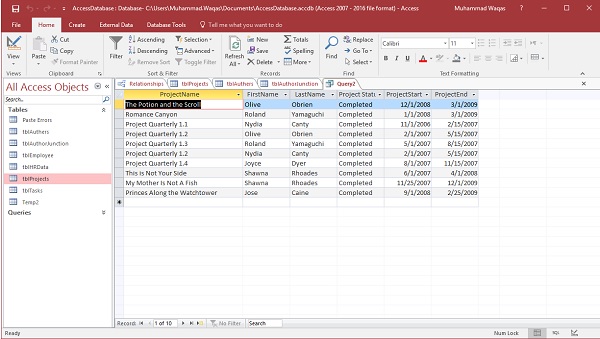
ให้เราไปที่ไฟล์ query design และเพิ่มพร้อมต์สำหรับชื่อโครงการ

ตอนนี้เรียกใช้คำค้นหาของคุณและแจ้งให้เราสมมติว่าคุณไม่ทราบชื่อโครงการที่แน่นอน แต่คุณทราบว่าชื่อโครงการมีคำว่า "potion" คลิกOk.
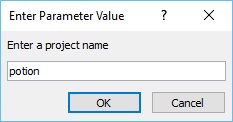
ขั้นตอนข้างต้นไม่ก่อให้เกิดผลลัพธ์ใด ๆ นั่นเป็นเพราะ Access กำลังมองหาการจับคู่แบบตรงทั้งหมดในไฟล์project name field. มันกำลังมองหาโครงการที่มีคำว่าpotion ในชื่อของมัน
หากคุณต้องการเพื่อให้ผู้ใช้สามารถป้อนสัญลักษณ์แทนเพื่อแทนที่อักขระที่ไม่รู้จักคุณต้องปรับเกณฑ์และรวมตัวดำเนินการ like.

เมื่อคุณเรียกใช้แบบสอบถามผู้ใช้สามารถใช้สัญลักษณ์แทนเพื่อแทนที่อักขระจำนวนเท่าใดก็ได้

ให้เราสมมติว่าคุณรู้ว่าคำนั้น potion ปรากฏที่ไหนสักแห่งในชื่อเรื่อง แต่คุณไม่แน่ใจว่าอยู่ที่ไหน
คุณสามารถเพิ่ม * เพื่อแทนที่อักขระจำนวนเท่าใดก็ได้ก่อนคำว่า potion จากนั้นจึงเพิ่ม * อีกตัวหลัง คลิกOk.

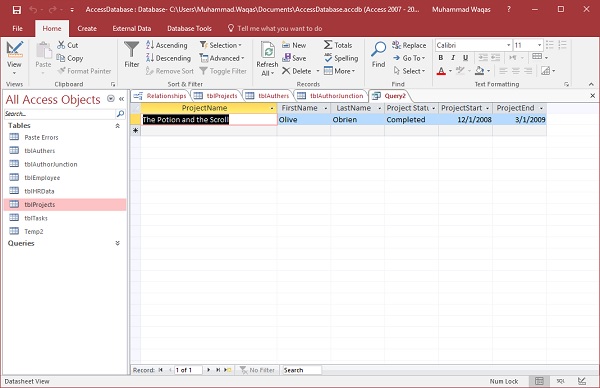
เป็นเรื่องดีเสมอที่ผู้ใช้จะต้องทราบสัญลักษณ์แทนที่สามารถป้อนได้ แต่มีผู้ใช้ที่อาจไม่รู้จักสัญลักษณ์แทนที่สามารถและไม่สามารถป้อนได้ ในกรณีนี้คุณสามารถป้อนอักขระตัวแทนด้วยตัวเอง
ในสถานการณ์นี้ระหว่างไฟล์ Likeตัวดำเนินการและพรอมต์พารามิเตอร์ของเราเราสามารถเพิ่มสัญลักษณ์แทนเหล่านั้นได้และตอนนี้มีวิธีที่เฉพาะเจาะจงมากที่เราต้องเขียนสิ่งนี้ หลังจากคำlikeในเครื่องหมายคำพูดให้ป้อนสัญลักษณ์แทนที่เราใช้อยู่ ในกรณีนี้เราได้ใช้“ *” เพื่อแทนที่อักขระจำนวนเท่าใดก็ได้ ตอนนี้เราจะเพิ่มสิ่งนี้ลงในพารามิเตอร์ ในการทำเช่นนั้นเราต้องมีเครื่องหมายแอมเพอร์แซนด์(&)สัญลักษณ์และช่องว่าง ตอนนี้เราจะทำขั้นตอนนี้ซ้ำและเพิ่มเครื่องหมายและ (&) อีกอันเนื่องจากเรากำลังเข้าร่วมสัญลักษณ์แทนนั้นกับเกณฑ์ที่ผู้ใช้ป้อนสำหรับชื่อโปรเจ็กต์นั้นจากนั้น "*" ในเครื่องหมายคำพูด

ให้เราเรียกใช้แบบสอบถามของเราอีกครั้ง ป้อนคำpotion ในพรอมต์โดยไม่ต้องใช้สัญลักษณ์แทนใด ๆ
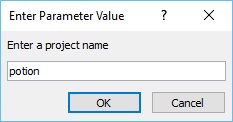
ตอนนี้ข้อความค้นหาจะติดตามสัญลักษณ์แทนเหล่านั้นที่ด้านใดด้านหนึ่งของสิ่งที่ป้อนที่นี่ เราต้องพิมพ์ potion แล้วกด enter
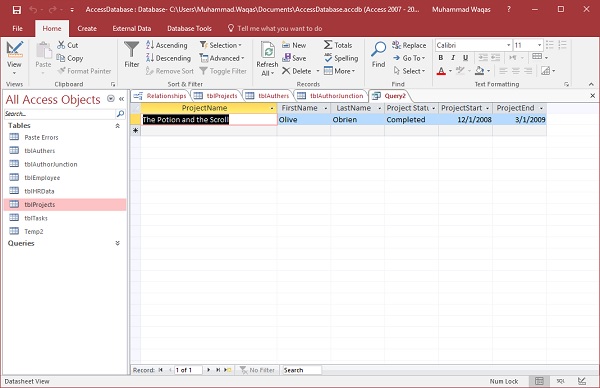
ตอนนี้เราได้ผลลัพธ์ที่ต้องการและผลลัพธ์จะเหมือนเดิมไม่ว่าผู้ใช้จะป้อนอะไรก็ตาม
สมมติว่าเราต้องการค้นหาทุกโครงการที่มีคำว่า“ the” อยู่ในชื่อเรื่อง จากนั้นคุณต้องพิมพ์คำและEnter หรือคลิก Ok.


ด้วยคำค้นหานี้การค้นหาโครงการที่มีคำว่า“ the” ในชื่อจะง่ายขึ้น 2 ครั้งระดับของผลการทดลองยังอาจรวมถึงการใช้ชื่อโครงการที่มีคำว่า“แม่” ที่“” การเป็นส่วนหนึ่งของคำว่า